XBMC 2/2 : Configurer
X-C :: Jeux-vidéo :: Multi-consoles et divers :: Ouya
Page 1 sur 1 • Partagez
 XBMC 2/2 : Configurer
XBMC 2/2 : Configurer
Salut,
Hier je vous expliquais comment, tout simplement installer XBMC sur votre OUYA (tuto disponible ici), aujourd'hui ce nouvel explicatif va vous permettre de le configurer simplement.
Pour se faire je me suis directement (et énormément) inspiré de la notice fournie par les développeurs disponible à cette adresse xbmchub.com.
Étape 1 : Dirigez-vous en "SYSTEM" puis "Settings", "Appearence", "Internationnal" et sélectionnez France/French en language et region. XBMC passe alors en français.
Étape 2 : Dirigez-vous en “Fichiers” dans le menu "SYSTEME".
Étape 3: Choisissez la fonction "Ajouter une source" sur le côté gauche de la fenêtre.
Étape 4: Dans le champ supérieur où est écrit "Indiquer le chemin ou localisez vos médias" entrez "http://fusion.xbmchub.com" sans les guillemets, puis appuyez sur le bouton «Entrée».
Étape 5 : Dans le cadre "Déclarer le nom de cette source" entrez "fusion" sans les guillemets et appuyez sur «Terminé».
Étape 6 : Sauvez la source en appuyant sur "OK".
Étape 7 : Vérifiez que "fusion" est bien listé sur la colonne de gauche du gestionnaire de fichiers, puis revenez au menu principal.
Étape 8 : Allez dans "Paramètres" dans le menu "SYSTÈME".
Étape 9 : Choisissez l'option "Extensions" sur le côté gauche.
Étape 10 : Sélectionnez l'option "Installer depuis un fichier zip".
Étape 11 : Cliquez sur "fusion".
Étape 12 : Ouvrez le dossier “hubwizard-xxxxx”.
Étape 13 : Choisissez le fichier “plugin.video.hubwizard-xxxxxx.zip” et retournez au menu principal.
Étape 14: Accédez au menu "PROGRAMMES", puis à "Extensions programme".
Étape 15: Cliquez “Hub Wizard”.
Étape 16 : Attendez que le splash musical se termine et appuyez sur le bouton de retour.
Étape 17: Cliquez sur l'icône "OUYA" dans les options.
Étape 18: Attendre quelques minutes que l'add-on se télécharge puis s'installe.
Étape 19: Appuyez sur "OK" lorsque vous y êtes invité, puis revenez au menu principal.
Étape 20 : Quitter "XBMC" en cliquant sur le petit bouton d'alimentation dans le coin inférieur gauche ou redémarrer votre appareil. Redémarrez "XBMC", c'est terminé. Profitez pleinement de votre personnalisation, l'installation de XBMC préconfigurée.
Configurez XBMC
Hier je vous expliquais comment, tout simplement installer XBMC sur votre OUYA (tuto disponible ici), aujourd'hui ce nouvel explicatif va vous permettre de le configurer simplement.
Pour se faire je me suis directement (et énormément) inspiré de la notice fournie par les développeurs disponible à cette adresse xbmchub.com.
--------------------
Étape 1 : Dirigez-vous en "SYSTEM" puis "Settings", "Appearence", "Internationnal" et sélectionnez France/French en language et region. XBMC passe alors en français.
Étape 2 : Dirigez-vous en “Fichiers” dans le menu "SYSTEME".
Étape 3: Choisissez la fonction "Ajouter une source" sur le côté gauche de la fenêtre.
Étape 4: Dans le champ supérieur où est écrit "Indiquer le chemin ou localisez vos médias" entrez "http://fusion.xbmchub.com" sans les guillemets, puis appuyez sur le bouton «Entrée».
Étape 5 : Dans le cadre "Déclarer le nom de cette source" entrez "fusion" sans les guillemets et appuyez sur «Terminé».
Étape 6 : Sauvez la source en appuyant sur "OK".
Étape 7 : Vérifiez que "fusion" est bien listé sur la colonne de gauche du gestionnaire de fichiers, puis revenez au menu principal.
Étape 8 : Allez dans "Paramètres" dans le menu "SYSTÈME".
Étape 9 : Choisissez l'option "Extensions" sur le côté gauche.
Étape 10 : Sélectionnez l'option "Installer depuis un fichier zip".
Étape 11 : Cliquez sur "fusion".
Étape 12 : Ouvrez le dossier “hubwizard-xxxxx”.
Étape 13 : Choisissez le fichier “plugin.video.hubwizard-xxxxxx.zip” et retournez au menu principal.
Étape 14: Accédez au menu "PROGRAMMES", puis à "Extensions programme".
Étape 15: Cliquez “Hub Wizard”.
Étape 16 : Attendez que le splash musical se termine et appuyez sur le bouton de retour.
Étape 17: Cliquez sur l'icône "OUYA" dans les options.
Étape 18: Attendre quelques minutes que l'add-on se télécharge puis s'installe.
Étape 19: Appuyez sur "OK" lorsque vous y êtes invité, puis revenez au menu principal.
Étape 20 : Quitter "XBMC" en cliquant sur le petit bouton d'alimentation dans le coin inférieur gauche ou redémarrer votre appareil. Redémarrez "XBMC", c'est terminé. Profitez pleinement de votre personnalisation, l'installation de XBMC préconfigurée.
Dernière édition par zouzzz le Mar 9 Juil 2013 - 22:31, édité 1 fois
_________________
Nicolas et Marjolaine
 Re: XBMC 2/2 : Configurer
Re: XBMC 2/2 : Configurer
installé ce soir ^^ A l'étape 17, il y a désormais une option "OUYA" :-)

cyberxander- Géant X
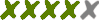
- Messages : 2159
Date d'inscription : 28/12/2012
Age : 41
Localisation : Hauts-de-Seine
X-C :: Jeux-vidéo :: Multi-consoles et divers :: Ouya
Page 1 sur 1
Permission de ce forum:
Vous ne pouvez pas répondre aux sujets dans ce forum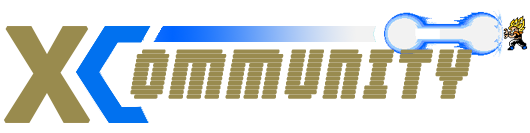
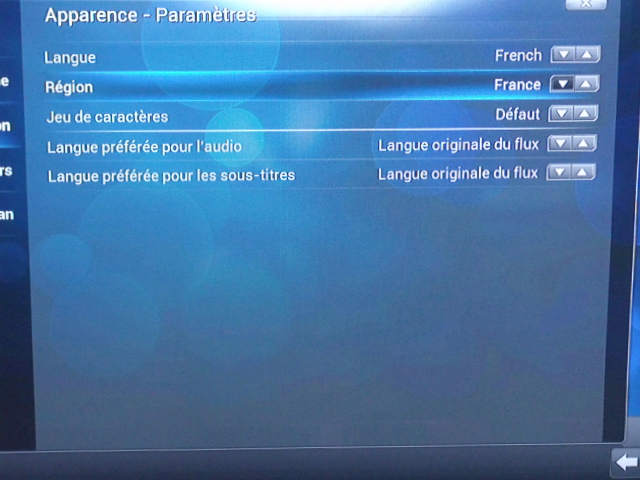

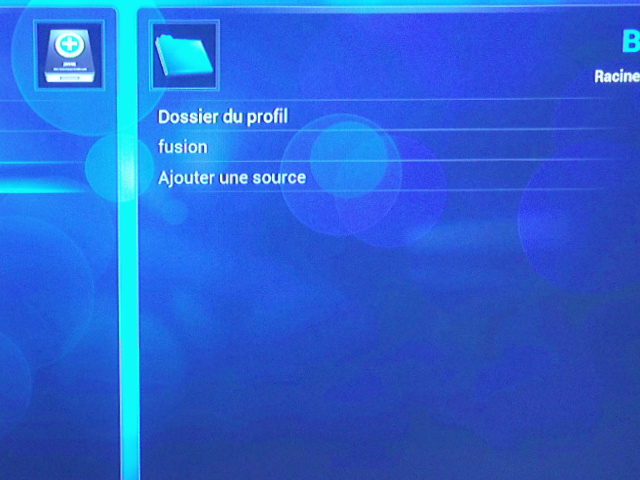
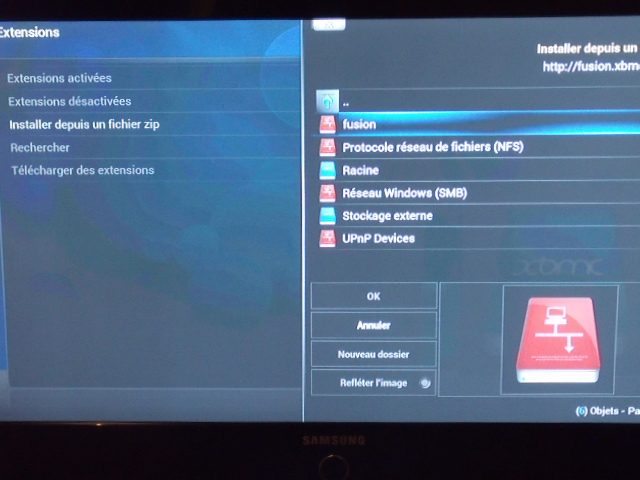
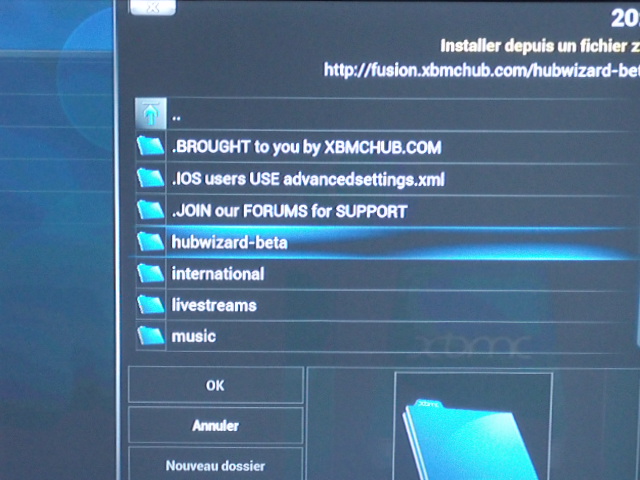

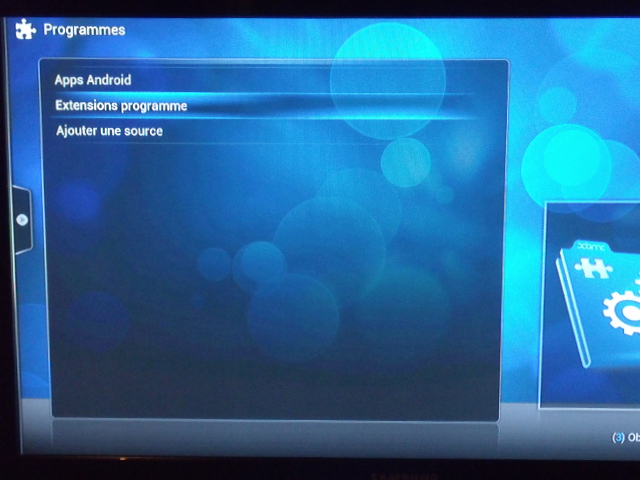

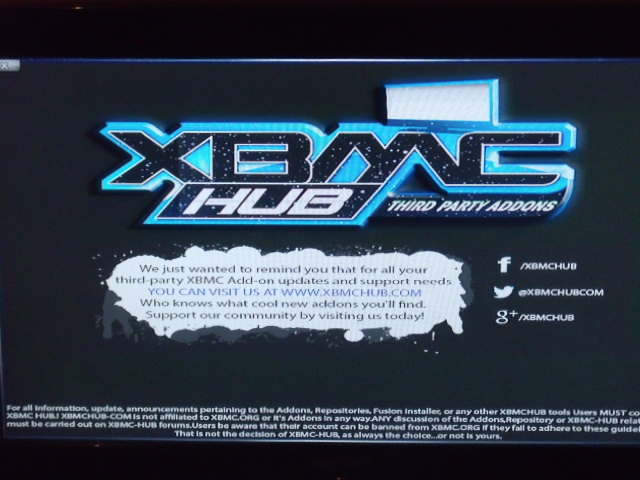
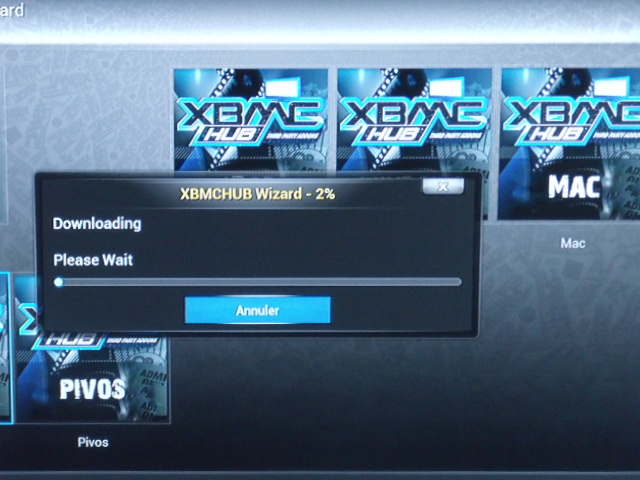
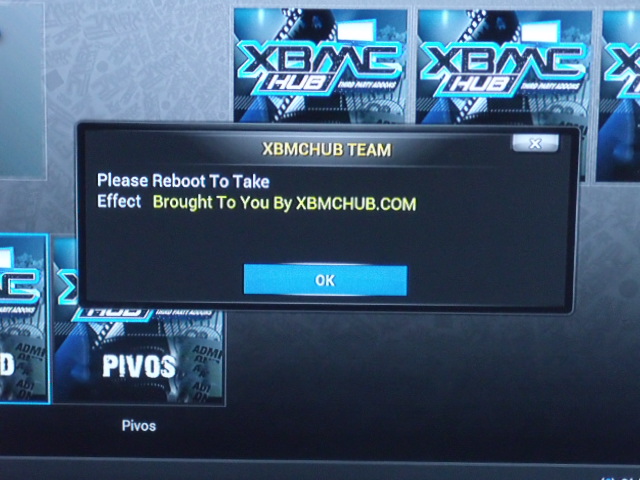
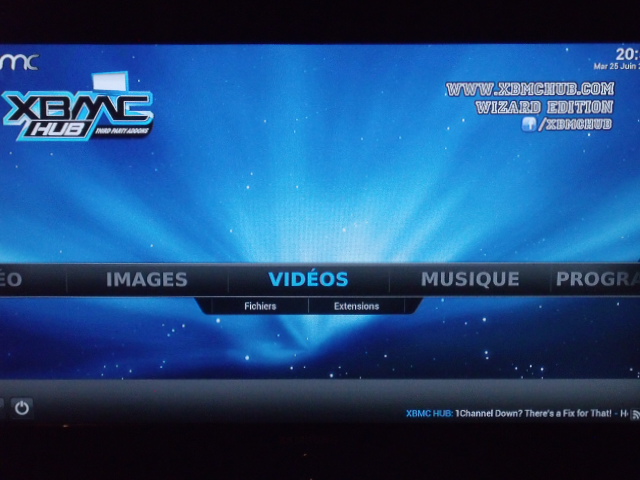

» Twin Tiger Shark, Not The same
» Cotes des jeux indépendants : MVS AES et ARCADE/JAMMA [maj 08/11/24]
» Et toi t'as joué à quoi aujourd'hui ?
» Cyborg Force, nouveau jeu Neo Geo
» Shadow Gangs sur Neo Geo !
» [MVS/AES] Crouching Pony Hidden Dragon
» ROMs qui ne fonctionnent pas avec la NGX
» Créer vos rom Neo Geo pour linker Darksoft
» Gladmort : pétition insert JAP AES
» Problème écran neo geo xgold
» Tous les updates de jeux NGDevTeam
» Seven Mansions en français
» Shadows Gangs, les différentes news
» [MVS / AES] Knight's Chance